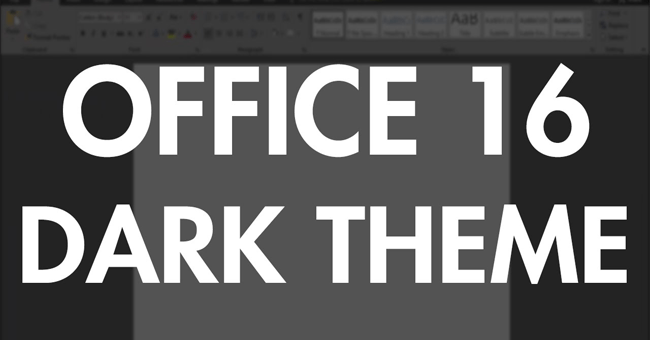Trên Office 2016, Microsoft đã cải thiện thêm một số tính năng mới. Điểm đáng chú ý đó là giao diện Office 2016 được tích hợp thêm một theme màu tối.
Trên Office 2013, bạn có thể lựa chọn 1 trong 3 màu giao diện cho Office bao gồm trắng (White), xám sáng (Light gray) và xám tối (Dark gray) trong phần thiết lập File =>Account => Office Theme. Tuy nhiên trên Office 16, thiết lập này được chuyển vào phần Options và màu theme tối có tên là Black.
Nếu như giao diện cũ trên Office đã quá nhàm chán, bạn có thể thiết lập sang giao diện mới để trải nghiệm thêm.
Kích hoạt Theme màu tối trên Office 2016:
1. Cách 1
Bước 1:
Mở bất kỳ ứng dụng Office 2016 nào đó (excel, word…).
Bước 2:
Click chọn File sau đó click chọn Options.
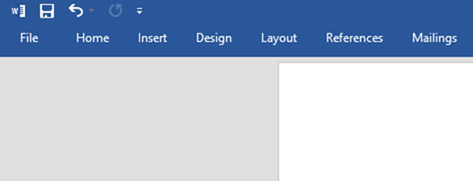
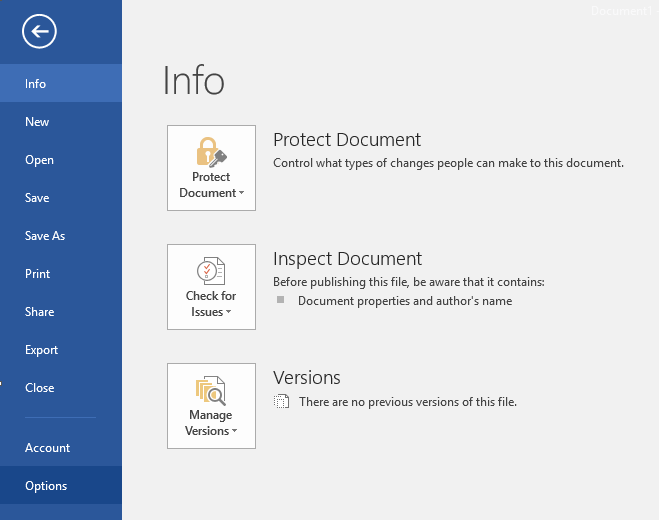
Bước 3:
Tại thẻ General, bạn tìm tùy chọn Office Theme.
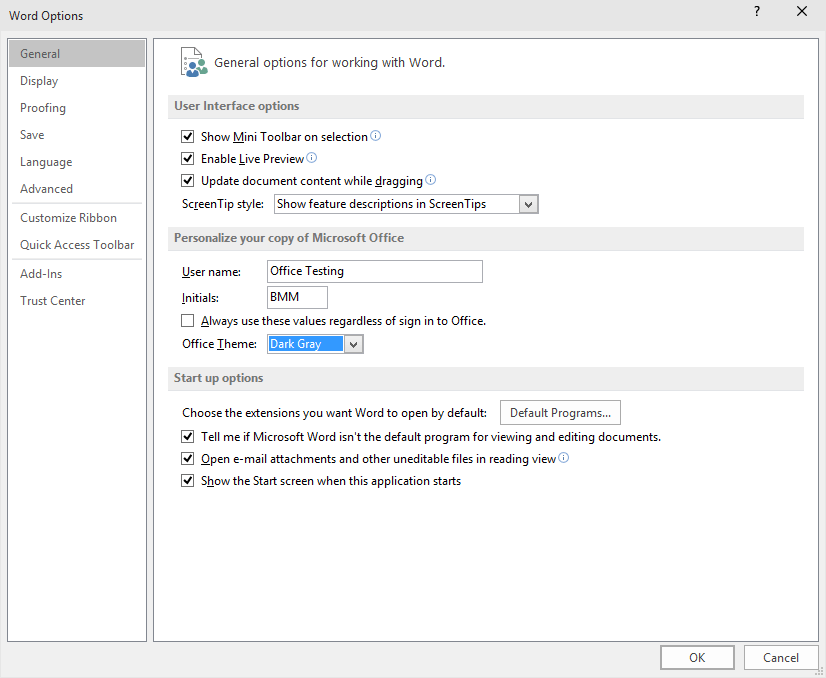
Bước 4:
Tại đây trong mục Office Theme, bạn chọn Dark Gray từ menu dropdown, sau đó click chọn OK để áp dụng theme bạn lựa chọn.
Lưu ý: Khi bạn chọn theme màu tối trên Word, thì trên Excel và PowerPoint cũng áp dụng theme màu tối này.
2. Cách 2
Bước 1:
Khởi chạy ứng dụng Office 2016.
Bước 2:
Click chọn File sau đó click chọn Account.
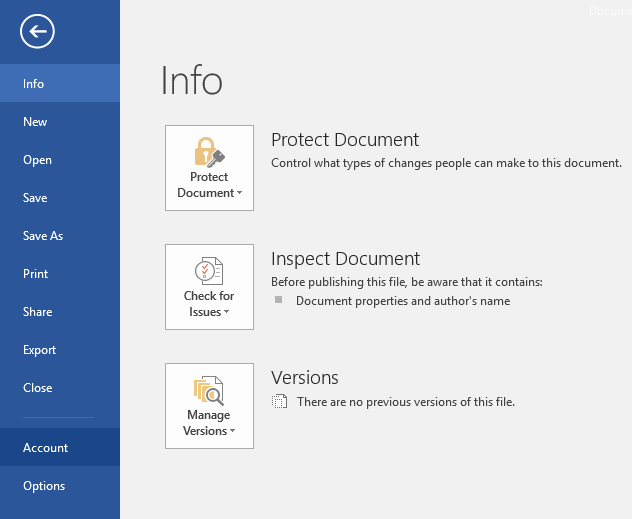
Bước 3:
Ở khung bên phải, dưới mục Office Theme bạn click chọn theme là Dark Gray.
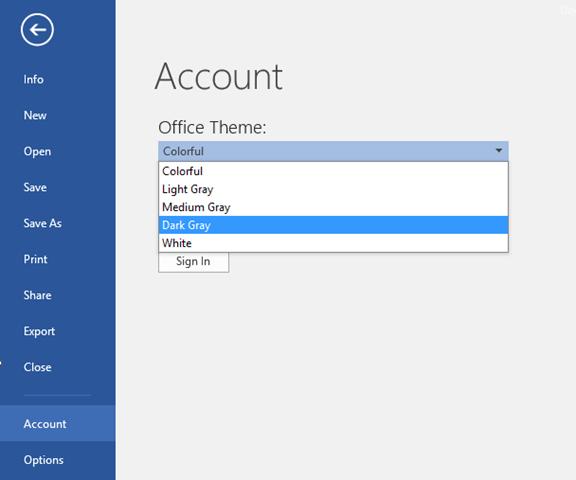
Tham khảo thêm một số bài viết dưới đây:
Chúc các bạn thành công!
- Hàm Index trong Excel: Công thức và cách sử dụng
- Tạo slide đẹp cho thuyết trình PowerPoint với 8 bí quyết
- Hướng dẫn tạo biểu đồ trên PowerPoint
- Hướng dẫn toàn tập Excel 2016 (Phần 1): Làm quen với Microsoft Excel
- Hướng dẫn toàn tập Excel 2016 (Phần 6): Thay đổi kích thước cột, hàng và ô
- Tổng hợp phím tắt cho Microsoft Excel 2016-P1